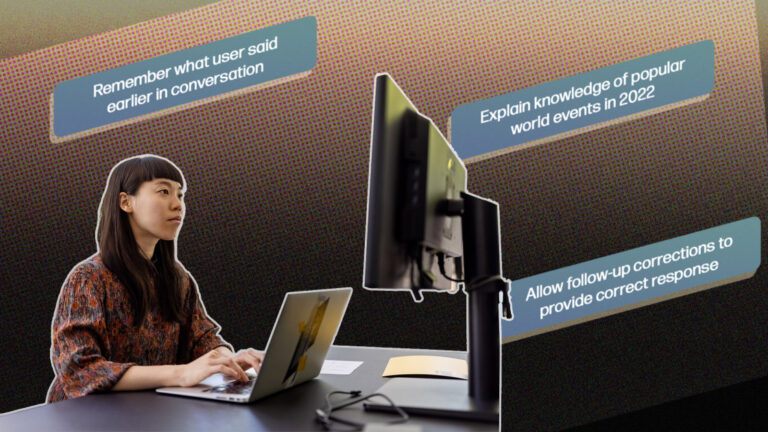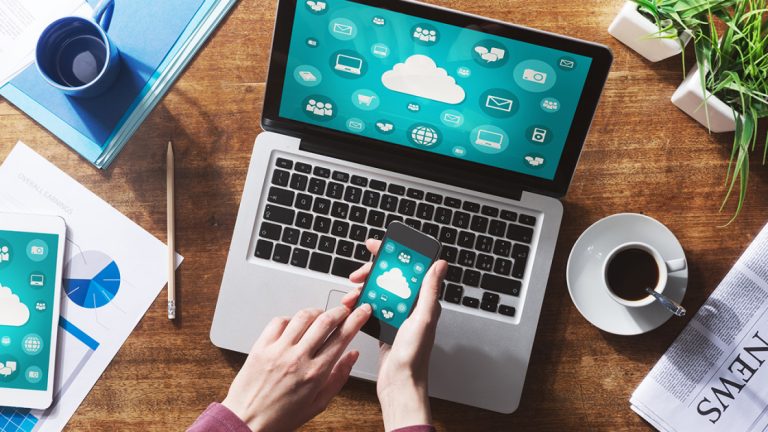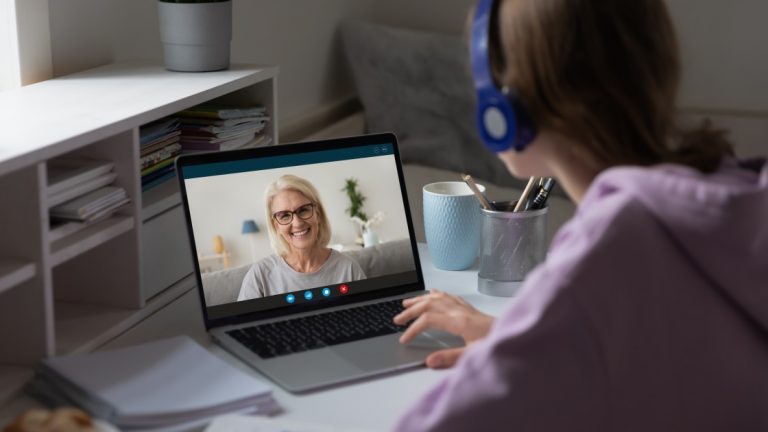Как поделиться своим местоположением на Google Картах
Вам нужно поделиться с кем-нибудь своим местоположением в реальном времени? У пользователей iPhone есть приложение Find My, которое позволяет им делиться своим местоположением со своими контактами. Однако, если у вас есть устройство Android или вы хотите поделиться своим местоположением с кем-то, кто его использует, Карты Google позволяют вам делиться своим местоположением в реальном времени на временной или постоянной основе. Вот как это настроить.
Поделитесь своим местоположением

Прежде чем вы сможете начать делиться данными о местоположении, вы должны сначала включить эту функцию в приложении Google Maps. Коснитесь значка своего профиля в правом верхнем углу и коснитесь «Передача геоданных». Экран расскажет вам, как эта функция будет работать; коснитесь «Поделиться местоположением», чтобы открыть панель с параметрами, позволяющими делиться своим местоположением в реальном времени с другими.
Вариант по умолчанию – поделиться своим местоположением в течение ограниченного периода времени. Поэтому, если вы планируете встретиться с кем-то и не хотите, чтобы у него был круглосуточный доступ к вашему местоположению, вы можете установить ограничение на то, как долго ваше местоположение будет доступно для общего доступа. С помощью кнопок «плюс» (+) и «минус» (-) вы сможете делиться своим местоположением от 15 минут до 24 часов.
Затем вы можете выбрать конкретный контакт из списка избранного или прокрутить до конца и нажать «Еще» для поиска среди ваших контактов. Или отправьте ссылку через любое количество приложений, которые вы используете для сообщения людям. Эта опция создаст общую ссылку, которая предоставит временный доступ к вашему местоположению. Когда он истечет, ваш контакт потеряет доступ к вашему местоположению.

Чтобы постоянно делиться своим местоположением с близкими друзьями и семьей, выберите «Передача местоположения» и выберите «Пока вы не отключите эту функцию», чтобы делиться своим местонахождением до тех пор, пока вы не решите ее отключить. Вы сможете выбрать конкретный контакт, с которым хотите поделиться своим местоположением, но с этой опцией нет возможности создать ссылку для общего доступа.
После того, как вы поделитесь своим местоположением хотя бы с одним контактом, нажмите «Поделиться местоположением», чтобы просмотреть список контактов. Затем вы можете добавить больше людей, нажав кнопку «Новая публикация». Или выберите значок контакта на карте, затем нажмите кнопку «плюс» (+) в правом верхнем углу.
Поделитесь своим ETA

Чтобы поделиться расчетным временем прибытия для одной поездки, коснитесь «Маршруты», установите пункт назначения в Google Maps и коснитесь «Начать». Проведите пальцем вверх и коснитесь «Рассказать о ходе поездки». Выберите контакт и нажмите «Поделиться», чтобы дать им оценку того, как далеко вы находитесь от пункта назначения. Передача местоположения прекратится, как только вы приедете или остановите навигацию. Вы также можете отключить его вручную в разделе «Дополнительно»> «Прекратить совместное использование».
Отключить передачу геоданных вручную

Чтобы вручную отключить совместное использование местоположения, выберите местоположение человека на карте или снова откройте параметр «Поделиться местоположением» и выберите его запись в нижней части экрана. Нажмите кнопку «Стоп», чтобы немедленно прекратить показ вашего местоположения, или нажмите там, где написано «Может видеть ваше местоположение», чтобы изменить время, в течение которого они могут видеть, где вы находитесь.
Любая активная ссылка на ссылку также будет видна из меню обмена местоположением. Коснитесь записи «Поделиться по ссылке» и выберите «Остановить», чтобы немедленно отключить ее.
Когда вы скажете Google прекратить передачу вашего местоположения таким образом, контакт останется видимым в вашем списке в разделе «Совместное использование местоположения». Чтобы полностью удалить контакт, выберите его, коснитесь трехточечного значка и выберите «Удалить из списка».

Это также можно сделать через ваш Аккаунт Google; щелкните Люди и совместное использование, затем найдите раздел Совместное использование местоположения и нажмите Управление совместным доступом к местоположению. Вы увидите всех, у кого есть доступ к вашему местоположению. Щелкните X, чтобы удалить их из списка и отозвать доступ.